애드센스 사이트소유권을 확인하세요-크롤링 연결오류 해결방법
애드센스 신청화면에서 마지막 사이트 연결에서 에드센스 코드를 삽입했는데도 크롤링 연결오류로 사이트 소유권을 확인할 수 없어서 검토필요 상태인 경우 가비아에서 tistory연결 해지후 재연결하고, tistory설정-블로그-개인도메인설정-도메인연결하기에서www제외한 도메인주소입력한 후 구글서치콘솔에서 URL접두어 등록-속성-소유권인증-HTML태그를 웹사이트에 넣은후 애드센스 사이트연결-시작하기를 클릭하면 연결이 될 수 있습니다.
1. 애드센스에 사이트를 연결하세요-시작하기
2. 승인상태-검토필요
3. 사이트소유권을 확인하세요-코드를 삽입했습니다-확인
4. 사이트를 확인할 수 없습니다 오류
5. 가비아-DNS관리-DNS레코드수정-구글서치콘솔 도메인 코드 삭제-저장
6. DNS정보-도메인연결-설정-티스코리 연결해제
7. 도메인연결-.Tistory선택-저장
8. tistory-설정-관리-블로그-개인도메인설정-도메인연결하기-www제외한 도메인주소입력-변경사항 저장
9. URL접두어-URL도메인주소 입력-확인
10. 설정-소유권인증-HTML태그-복사
11. tistory-설정-꾸미기-스킨편집
12. html편집
13. head아래 붙여넣기
14. 확인-html 태그 확인완료
<크롤링 연결오류 해결방법 사진설명>
1. 애드센스에 사이트를 연결하세요-시작하기
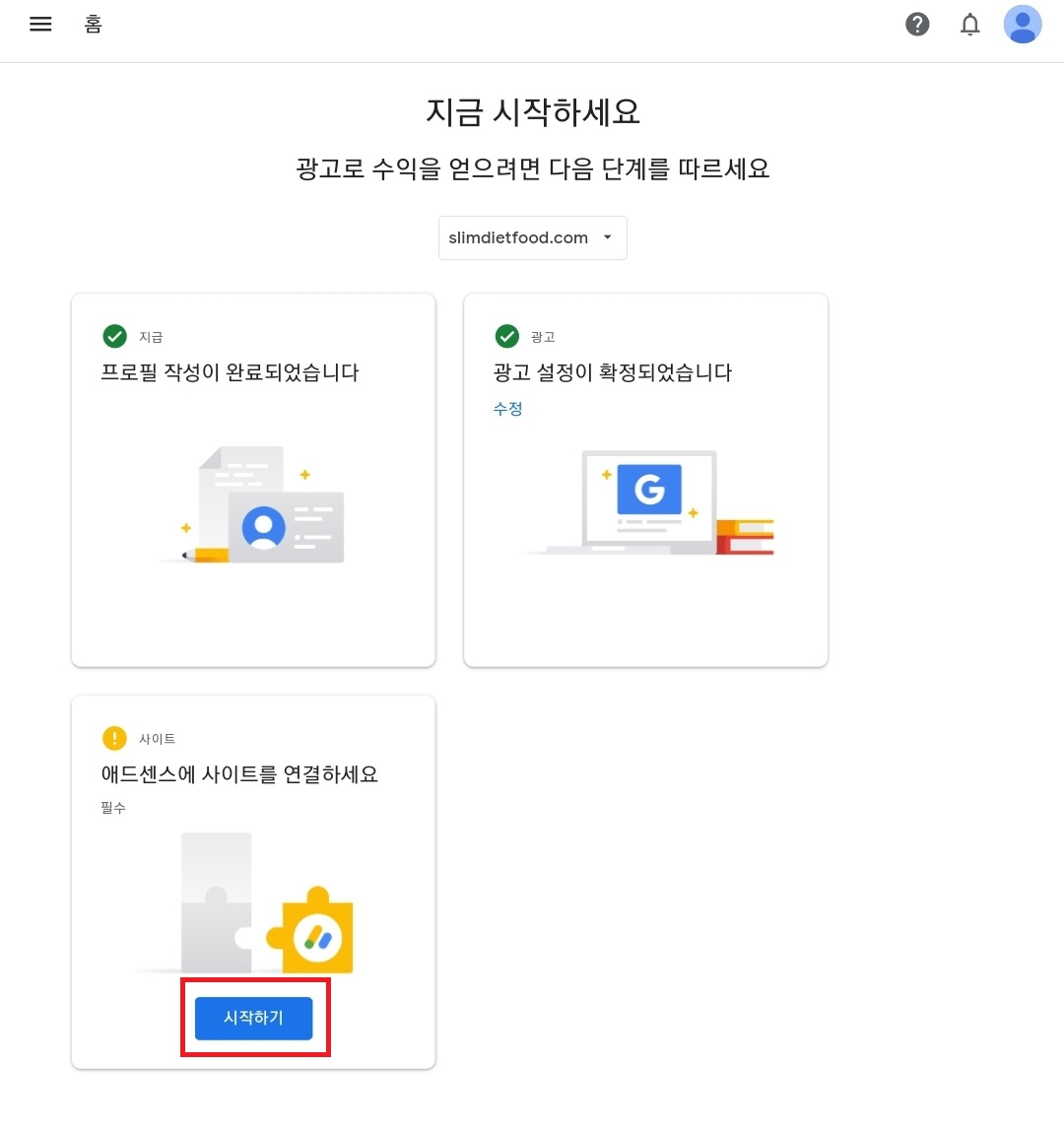
2. 승인상태-검토필요
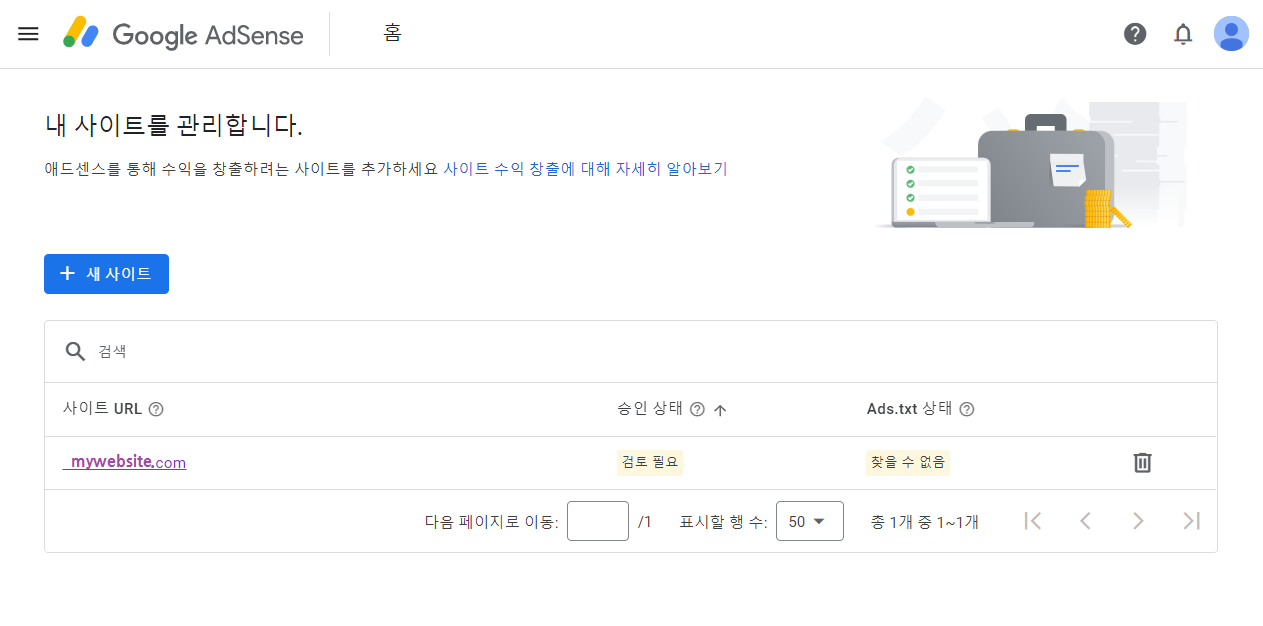
3. 사이트소유권을 확인하세요-코드를 삽입했습니다-확인
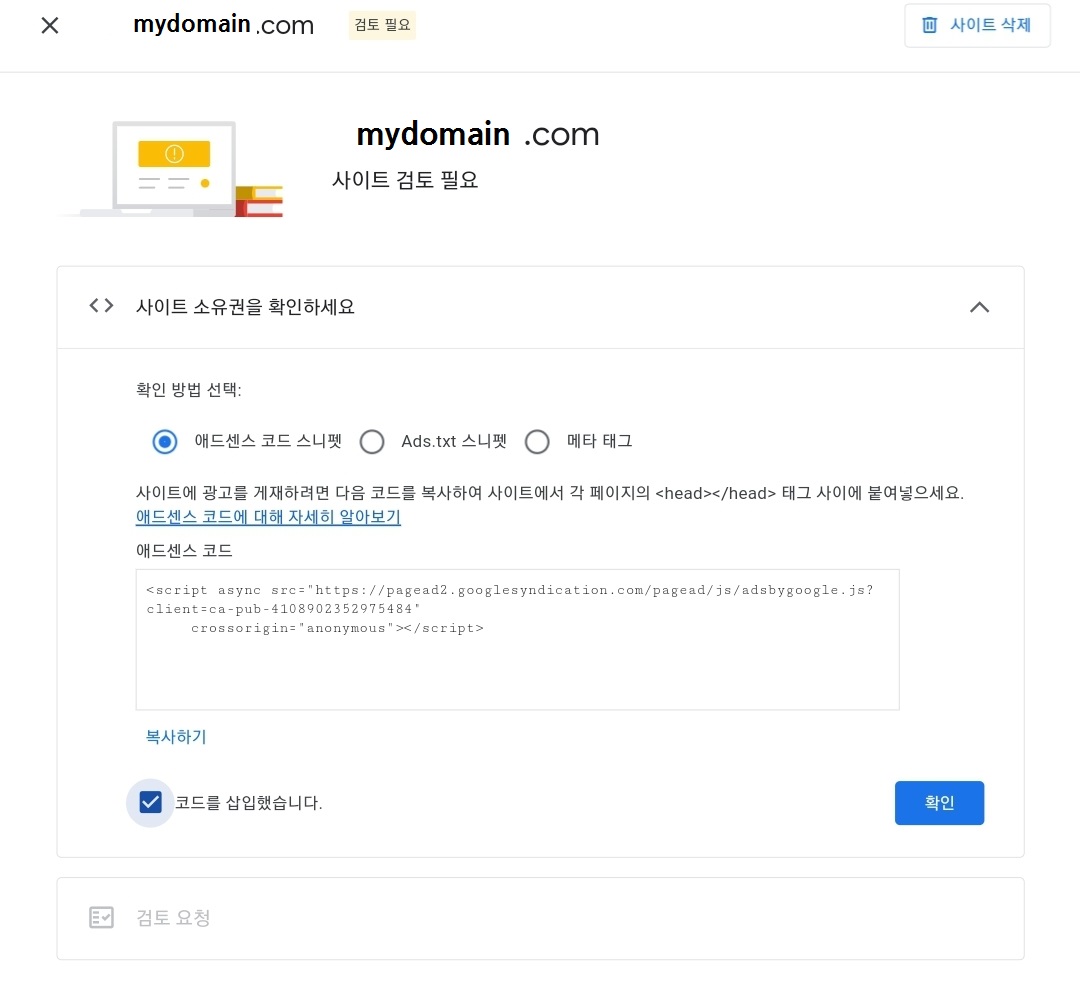
4. 사이트를 확인할 수 없습니다 오류

5. 가비아-DNS관리-DNS레코드수정-구글서치콘솔 도메인 코드 삭제-저장
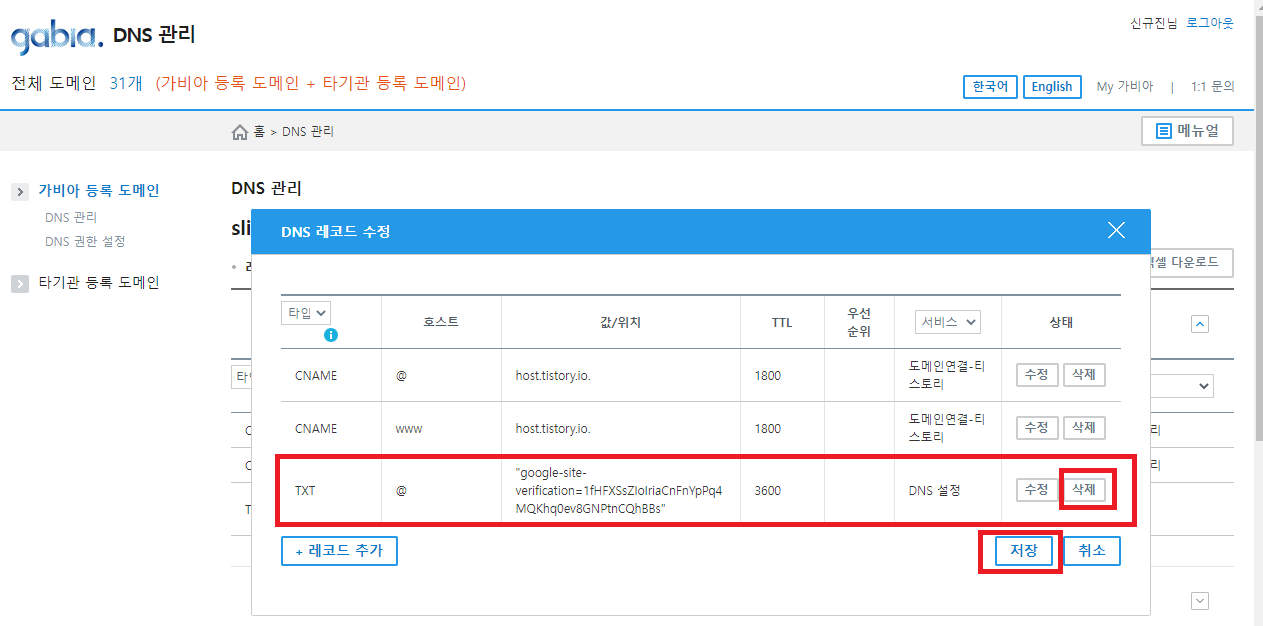
6. DNS정보-도메인연결-설정-티스코리 연결해제

7. 도메인연결-.Tistory선택-저장

8. tistory-설정-관리-블로그-개인도메인설정-도메인연결하기-www제외한 도메인주소입력-변경사항 저장

9. URL접두어-URL도메인주소 입력-확인
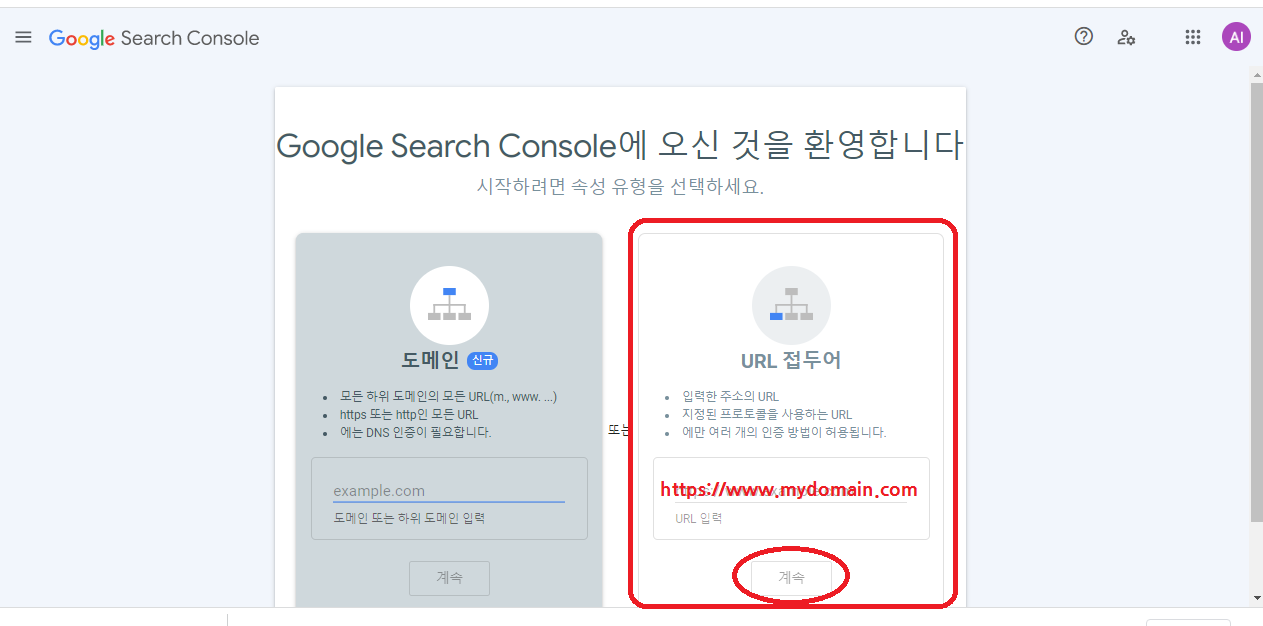
10. 설정-소유권인증-HTML태그-복사

11. tistory-설정-꾸미기-스킨편집

12. html편집

13. head아래 붙여넣기

14. 확

인-html 태그 확인완료
'애드센스 승인' 카테고리의 다른 글
| 구글 서치콘솔 검색엔진등록 Google Search Console (0) | 2023.12.21 |
|---|---|
| 애드센스 신청 (0) | 2023.12.18 |
| 애드센스 승인용 블로그 글쓰기 (0) | 2023.12.18 |
| 애드센스 티스토리 블로그 세팅 (0) | 2023.12.18 |



